IMessage'i kustutamine Macist või Macbookist selle juhendi abil
Varia / / August 05, 2021
Üks suurepärane asi Apple'i ökosüsteemi juures on selle ühilduvus iPadOS-i, macOS-i ja iOS-i vahel. See võimaldab kasutajal kasutada teatud rakendusi ühtlaselt kogu Apple'i seadmete valikus. Üks selline rakendus on iMessage'i rakendus. IMessage'i saate avada Macis või Macbookis ning see salvestab kõik teie sõnumid automaatselt ja varundab need teie seadmesse. Kuid see võib olla probleem, kui soovite mõned sõnumid iMessage'ist kustutada.
Nüüd pole iMessage'i Macist lihtsalt kustutamine üldse keeruline ülesanne. Kuid probleem seisneb selles, et isegi pärast sõnumi eemaldamist võib see hiljem uuesti ilmuda. See juhtub siis, kui algab teine vestlus selle inimesega, kelle sõnumid enne kustutasite. See võib olla tõeline probleem, kui te ei soovi, et teised inimesed, kes teie Maci kasutavad, loeksid kõiki teie sõnumeid. Selle vastu võitlemiseks peame iMessage'ist sõnumid jäädavalt kustutama ja see nõuab lisapingutusi. Selles artiklis juhatame teid iMessage'i vestluste eemaldamise protsessis muretsemata, et need kustutatud sõnumid uuesti kuvatakse.
Kuidas iMessages Macist või Macbookist kustutada?
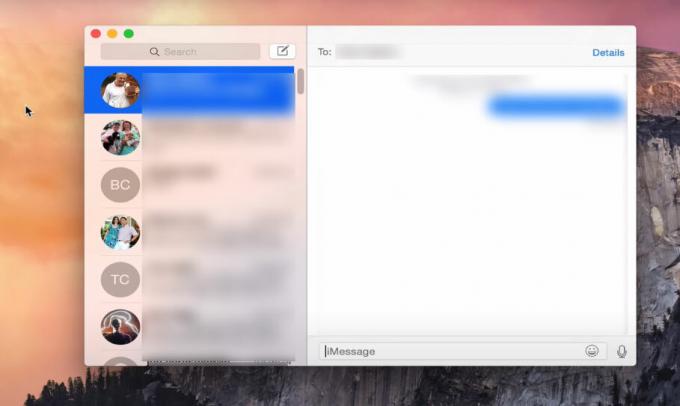
Protsess ei ole nii lihtne kui lihtsalt teksti valimine ja kustutamine. See nõuab täiendavat täiendamist.
- Esiteks avage iMessage'i rakendus Macis.
- Menüüribal minge sõnumite eelistustele.
- Siit vahekaardi Üldsätted alt leiate suvandi nimega "Salvesta ajalugu, kui vestlused on suletud". Lihtsalt tühjendage see.
Pärast seda ei varunda teie Mac teie sõnumeid automaatselt. Nüüd, kui sulgete iMessage'i ja avate selle uuesti, ei kuvata eelmisi iMessage'e, mis teil olid pärast seadete muutmist, uuesti. Kuid see pole veel kõik. Kõik sõnumid, mis teil on enne sätte muutmist teie iMessage'i rakenduses, on rakenduses olemas.
Enne seda sõnumite kustutamiseks peate iMessage'i vestlusajaloo täielikult oma Macist kustutama. Et seda teha,
- kõigepealt sulgege oma iMessage'i rakendus. Eemaldage see ka hiljutisest menüüst ja veenduge, et see ei töötaks isegi taustal.
- Klõpsake Finderit ja avage see. Vajutage klahve CMD + Shift + G ja hoidke neid ning tippige kasti „~ / Library / Messages /”.
- Klõpsake nupul Mine ja avaneb kaust kõigi teie varundatud sõnumiandmetega.
- Kustutage sellest kaustast failid chat.db, chat.db.shm, chat.db.wal ja tühjendage prügikast pärast seda, et need failid süsteemist täielikult eemaldada.
Nüüd ei varundata kõiki teie kellelegi saadetud kirju teie Maci.
Nüüd võivad mõned Maci andmete taastamise rakendused siiski teie kustutatud iMessage'i varundusfailid tagasi tuua. Kui soovite mingil põhjusel nende varundatud jäljed täielikult eemaldada, nii et ükski taastetarkvara ei saaks seda taastada, siis installige MacClean oma Maci. Pärast selle installimist järgige allolevaid samme ja teie sõnumid kustutatakse jäädavalt.
- Avage MacClean ja minge vasakul olevale vahekaardile Privaatsusprobleem.
- Klõpsake nuppu Skannimine.
- Pärast skannimist valige rakenduse privaatsed ajalood, klõpsates ülevaatuse üksikasjadel.
- See näitab teie kustutatud iMessages. Klõpsake kõigil iMessage'i vestlustel, mille soovite kustutada, ja klõpsake üleval nupul Tagasi.
- Nüüd klõpsake allpool olevat nuppu Puhasta ja see kustutab kõik need sõnumid.
Nii kustutate iMessages Macis jäädavalt, muretsemata selle pärast, et need sõnumid uuesti ilmuvad. Kui teil on küsimusi, siis kommenteerige allpool. Samuti vaadake kasuliku teabe saamiseks kindlasti meie teisi artikleid iPhone, Android, Windows, Games ja palju muud.
Tehnikafriik, kes armastab uusi vidinaid ja soovib alati teada uusimatest mängudest ning kõigest tehnikamaailmas ja selle ümber toimuvast. Ta tunneb tohutut huvi Androidi ja voogesitusseadmete vastu.



